كيفية تثبيت ملحقات Chrome لسطح المكتب على نظام Android
نشرت: 2021-03-04إذا كنت من مستخدمي Chrome على جهاز كمبيوتر شخصي أو جهاز Mac ، فمن المحتمل أنك تستخدم بالفعل عددًا من ملحقات Chrome الرائعة التي تعمل على توسيع وظائفه. لسوء الحظ ، لا يتمتع مستخدمو Chrome على Android بهذه الرفاهية ، مع امتدادات تقتصر على إصدار سطح المكتب من Chrome.
ومع ذلك ، إذا كنت تبحث عن تثبيت ملحقات Chrome لسطح المكتب على Android ، فهناك طريقة للقيام بذلك. ستحتاج إلى تبديل المتصفحات ، ولكن استخدام ملحقات Chrome على Android ممكن ، بفضل متصفح Kiwi المستند إلى Chromium. لبدء استخدام Kiwi ، إليك ما عليك القيام به.
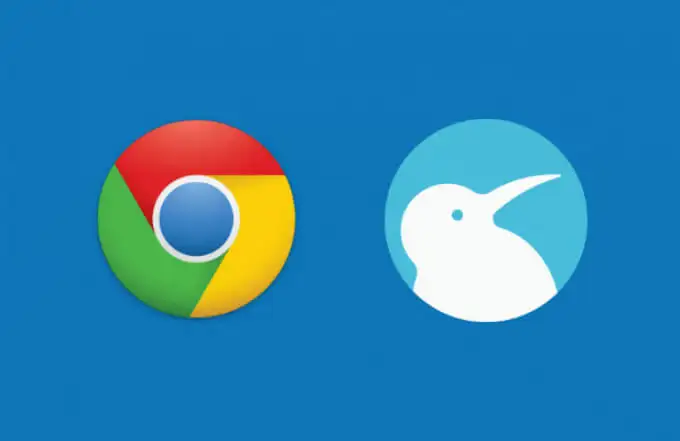
ما هو متصفح Kiwi وهل هو آمن؟
متصفح Kiwi هو بديل مفتوح المصدر لمتصفح Chrome الرئيسي. يستخدم نفس التقنية الأساسية ، بناءً على مشروع Chromium الذي يدعم Chrome و Microsoft Edge وعدد من المتصفحات الأخرى. فيما يتعلق بالواجهة ، فهي لا تختلف كثيرًا عن تجربة Chrome القياسية ، ولكن مع بعض الإضافات الإضافية.
لا يسمح لك متصفح Kiwi فقط بتثبيت إضافات Chrome على Android ، ولكنه يحظر أيضًا الإعلانات والنوافذ المنبثقة ، ويحمي من تشفير المتصفح ، ويقبل تلقائيًا تنبيهات معينة من المتصفح (مثل قبول القانون العام لحماية البيانات) للحصول على تجربة تصفح أفضل بشكل عام.
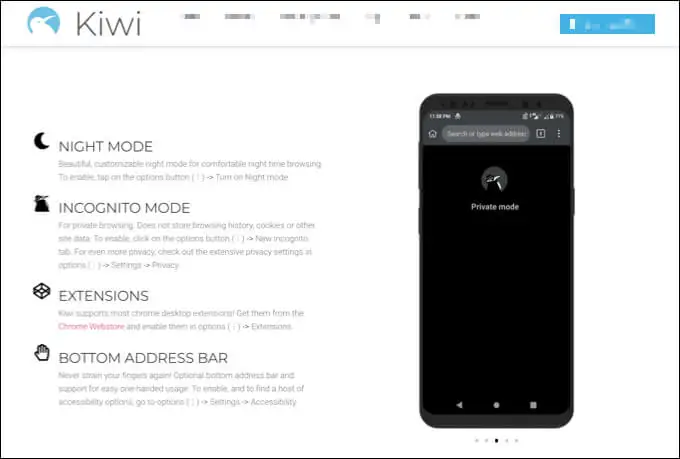
كما أن لديها بعض ميزات الخصوصية الإضافية ، مع مانع تتبع متكامل لإيقاف تتبع نشاط الويب الخاص بك. هناك أيضًا بعض تحسينات السرعة مقارنة بمتصفح Chrome القياسي ، وذلك بفضل إزالة بعض الميزات الخاصة بـ Google.
بشكل عام ، فإن Kiwi يشبه Chrome كثيرًا ، ولكن بدون علامة Google. لا يدعم مزامنة حساب Google ، ولكن من المحتمل أن يكون هذا أمرًا جيدًا ، حيث يوفر لك المزيد من الخصوصية لبياناتك. متصفح Kiwi آمن تمامًا للاستخدام وبفضل دعم الامتداد ، يمكنك توسيع وظائفه بشكل أكبر.
كيفية تثبيت متصفح Kiwi على نظام Android
إذا كنت ترغب في تثبيت متصفح Kiwi على Android ، فإن أسهل طريقة هي استخدام متجر Google Play.
- لتثبيت متصفح Kiwi باستخدام متجر Play ، افتح تطبيق Play Store على جهاز Android وابحث عن متصفح Kiwi باستخدام شريط البحث. بمجرد العثور على Kiwi ، حدد زر التثبيت لتثبيت التطبيق على جهازك.
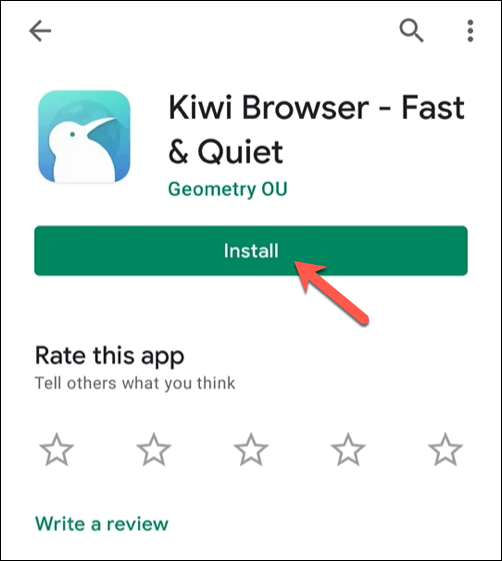
- بمجرد تثبيت Kiwi ، حدد الزر فتح . بدلاً من ذلك ، حدد موقع التطبيق في درج التطبيقات بجهازك ، ثم انقر فوق رمز Kiwi لتشغيله.
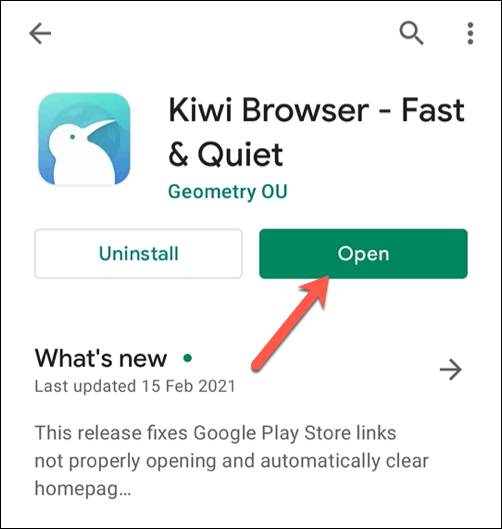
يتم تحديث متصفح Kiwi بانتظام ، ولكن إذا كنت تفضل ذلك ، يمكنك تجميعه بنفسك على جهاز الكمبيوتر الخاص بك باستخدام مستودع Kiwi GitHub وتثبيت المتصفح يدويًا باستخدام ملف APK المترجم. هذا الرمز هو نفس إصدار متصفح Kiwi عبر متجر Play ، ويجب أن يعمل بنفس الطريقة تمامًا.
تثبيت أو إزالة ملحقات Chrome في متصفح Kiwi
بمجرد تثبيت Kiwi وفتحه لأول مرة ، ستظهر لك قائمة علامة التبويب الأولية. هذا مشابه لقائمة علامة التبويب الأولى في متصفح Chrome الرسمي على Android ، مما يسمح لك بتخصيص الاختصارات وعناصر الأخبار المدرجة.
- لتثبيت ملحقات Chrome في Kiwi ، حدد رمز القائمة المكون من ثلاث نقاط في أعلى اليمين.
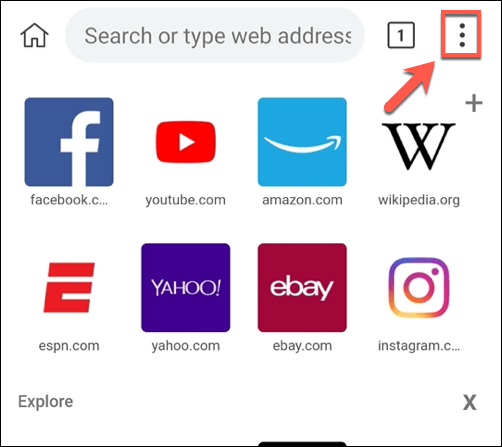
- في القائمة ، حدد خيار الامتدادات .
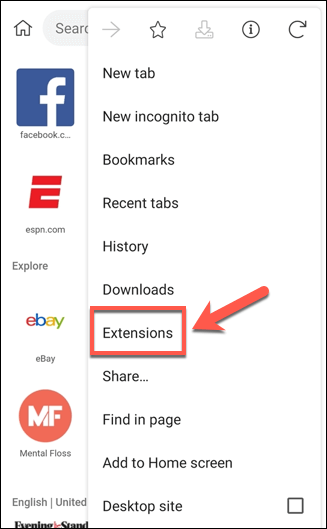
- ستبدو قائمة الإضافات مشابهة لقائمة الإضافات في كروم. من هنا ، يمكنك تحميل ملفات الامتداد يدويًا (بتنسيق crx أو zip أو user.js ) التي قمت بحفظها محليًا على جهاز Android الخاص بك. ومع ذلك ، يفضل معظم المستخدمين استخدام سوق Chrome الإلكتروني لإضافة هذه. للقيام بذلك ، انقر فوق ارتباط Google .
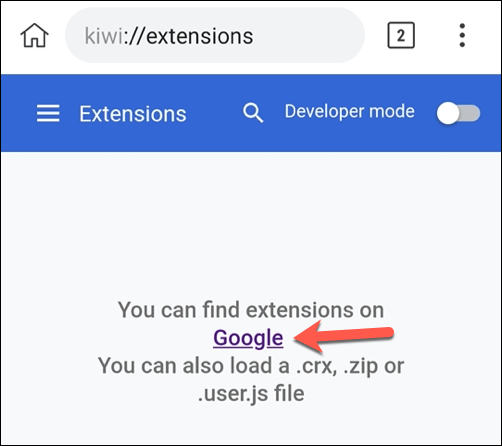
- سينقلك رابط Google إلى بحث Google عن ملحقات Chrome. حدد نتيجة سوق Chrome الإلكتروني للوصول إلى المتجر.
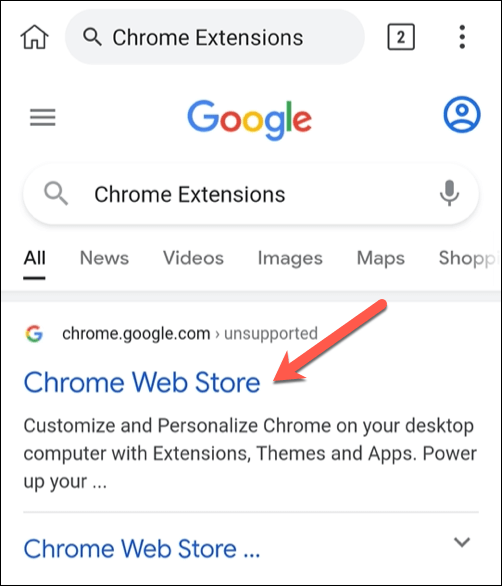
- تم تصميم Chrome Web Store لمستخدمي سطح المكتب ، لذا فإن التنقل فيه على أجهزة Android (خاصة الهواتف الذكية) أمر صعب بعض الشيء. قد ترغب في التبديل إلى الوضع الأفقي على جهازك أولاً للمساعدة في التنقل في القائمة. استخدم شريط البحث للبحث عن الامتدادات التي ترغب في تثبيتها أو انقر فوق أحد الاقتراحات الموصى بها.
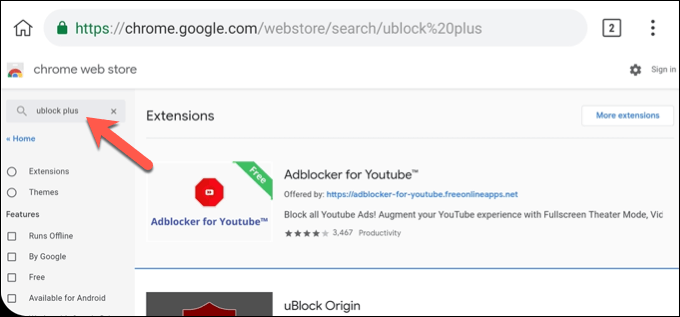
- بمجرد العثور على ملحق ترغب في تثبيته ، حدد خيار إضافة إلى Chrome على الصفحة لهذا الامتداد.
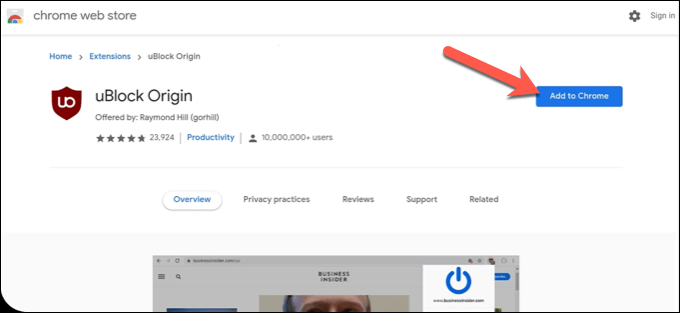
- سيطلب منك Kiwi تأكيد رغبتك في تثبيت الامتداد. حدد " موافق " للقيام بذلك. قد يظهر لك خطأ " فشل التنزيل " - تجاهل هذا ، حيث يجب أن يستمر تثبيت الامتداد.
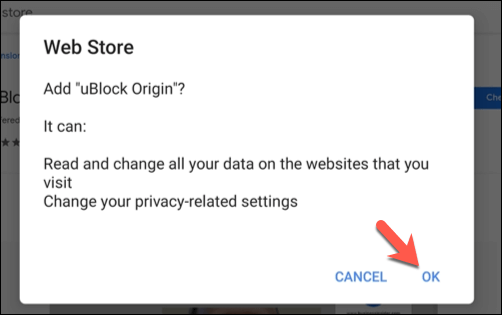
- يمكنك التحقق من تثبيت الامتداد بالرجوع إلى قائمة الامتدادات عن طريق تحديد أيقونة القائمة ثلاثية النقاط> الامتدادات . يجب تنشيط الإضافات التي يجب تثبيتها تلقائيًا ، ولكن إذا لم يتم تنشيطها ، فحدد رمز شريط التمرير بجوار إدخال الامتداد إلى وضع التشغيل باللون الأزرق. بدلاً من ذلك ، إذا كنت تريد تعطيل الامتداد ، فانقر فوق شريط التمرير ، وقم بتحويله إلى وضع إيقاف التشغيل .
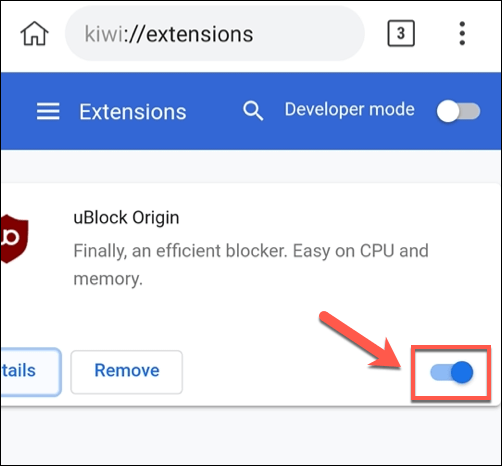
- إذا كنت تريد تخصيص الامتداد ، فحدد خيار التفاصيل . سيؤدي هذا إلى سرد المزيد من المعلومات حول الامتداد ، بما في ذلك الإصدار والحجم والأذونات المطلوبة والمزيد. يمكنك أيضًا تخصيص خيارات الامتداد عن طريق تحديد خيار قائمة خيارات الامتداد . يمكن أيضًا الوصول إلى إعدادات الامتدادات المثبتة كإدخال في قائمة Kiwi عن طريق الضغط على أيقونة القائمة ثلاثية النقاط ، على الرغم من أن هذا ليس هو الحال بالنسبة لكل امتداد.
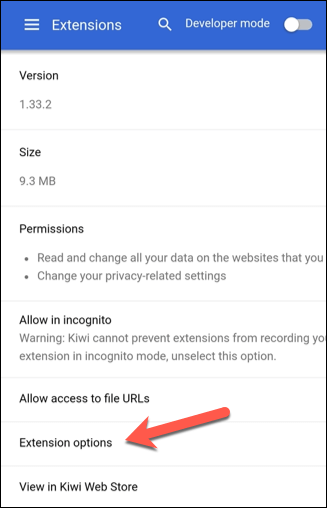
- لإزالة الامتداد في أي وقت ، حدد خيار الإزالة في قائمة الامتدادات الرئيسية.
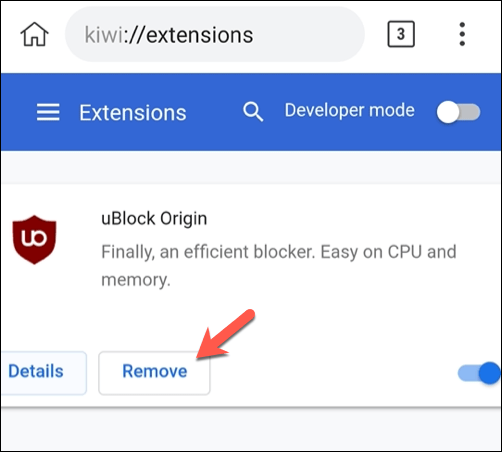
- سيطلب منك Kiwi تأكيد ما إذا كنت تريد إزالته. حدد موافق للتأكيد.
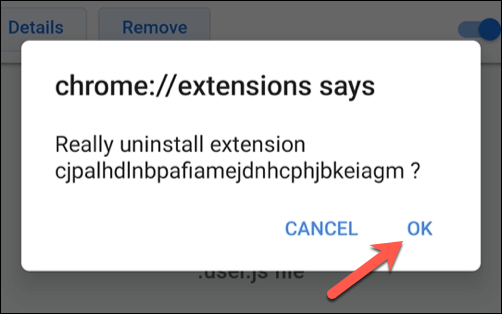
العثور على أفضل ملحقات Chrome لنظام Android
يدعم متصفح Kiwi ملحقات Chrome ، لكن هذا لا يعني أن الإضافات تدعم Kiwi. تم تصميم معظم ملحقات Chrome مع وضع تصفح سطح المكتب في الاعتبار. هذا يعني أنه حتى إذا كان بإمكانك تثبيت بعض ملحقات Chrome على Android باستخدام Kiwi ، فهذا لا يعني بالضرورة أنها ستعمل.

لسوء الحظ ، لا توجد طريقة سهلة للتحقق مما إذا كانت هذه هي الحالة دون تثبيتها أولاً. ستحتاج إلى اختبار كل امتداد ، والتأكد من أنه يعمل بالشكل المتوقع ولا يتسبب في عدم استقرار المتصفح أو توقفه عن العمل.
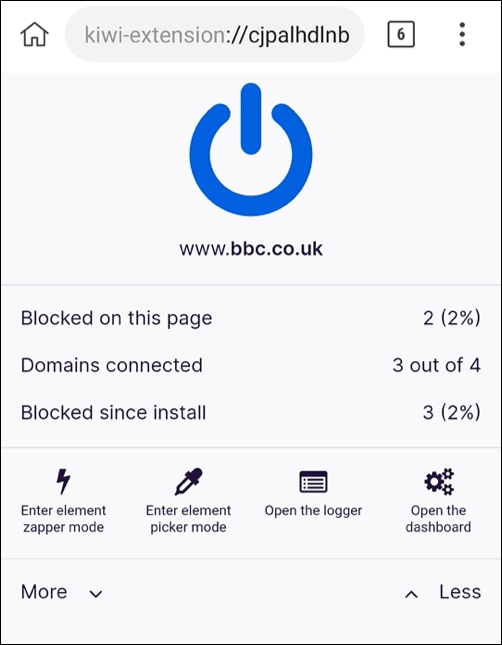
من المعروف أن بعض ملحقات Chrome على Android تعمل بشكل جيد. وتشمل هذه Evernote و Bitmoji و uBlock Origin و Google Hangouts. إذا لم تعمل أي ملحقات ، فستحتاج إلى إزالتها باستخدام الخطوات المذكورة أعلاه والبحث عن بدائل.
قد تجد أيضًا أن بعض الإضافات (مثل Google Hangouts) لها تطبيقات Android المستقلة الخاصة بها. إذا لم تعمل أي تطبيقات تحاول تجربتها ، فتحقق مما إذا كان لديها تطبيق مشابه متوفر في متجر Google Play.
تصفح أفضل للويب على Android
بفضل Kiwi ، يمكنك استخدام بعض ملحقات Chrome المفضلة لديك على Android ، مما يمنحك تجربة تصفح أفضل. ومع ذلك ، هناك بدائل مع متصفح Brave ومتصفح Microsoft Edge المستند إلى Chromium الذي يوفر تجربة رائعة لمستخدمي Android (على الرغم من عدم وجود دعم ملحق).
إذا كنت تفكر في تبديل المتصفحات ، فقد ترغب في التفكير في تبديل الأجهزة. من السهل جدًا التبديل من Android إلى iPhone ، على الرغم من أن التبديل من iPhone إلى Android يعد أمرًا أكثر تعقيدًا. مهما كان الجهاز أو المتصفح الذي تستخدمه ، تأكد من تدقيق إعدادات الخصوصية الخاصة بك على الإنترنت للحفاظ على بياناتك آمنة من الآخرين.
